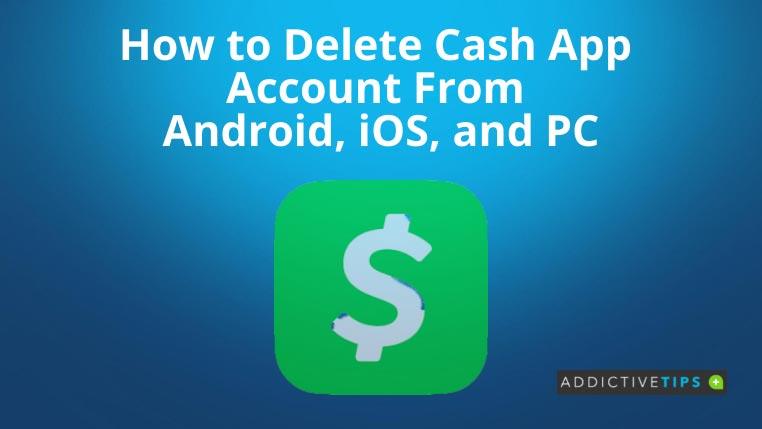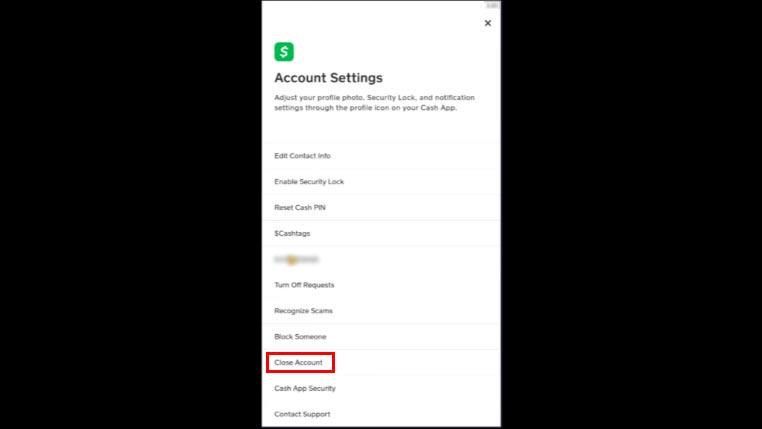Die Cash App erleichtert Ihnen das Leben, indem sie Ihre Finanzen wie Senden, Ausgeben, Bankgeschäfte und Online-Investitionen von Android, iOS und Computer aus digitalisiert.
Da es sich jedoch um eine App für Geldtransaktionen handelt, ist es ratsam, das Konto zu löschen, wenn Sie es nicht mehr verwenden möchten. Erfahren Sie unten, wie Sie das Cash App-Konto löschen und Ihre Daten sicher und privat halten.
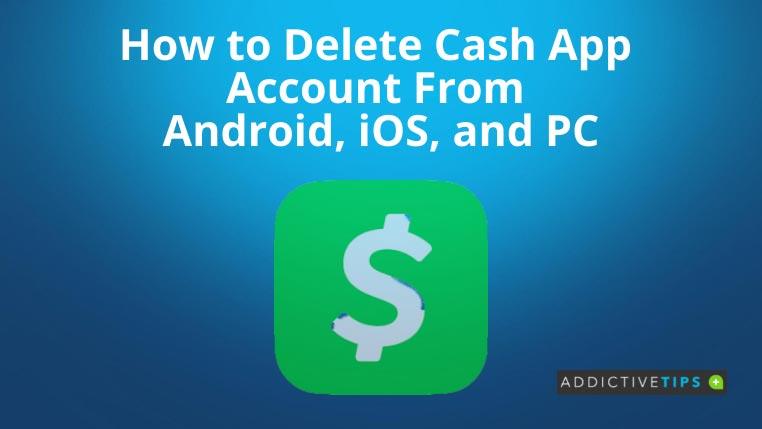
Gründe für die Löschung des Cash-App-Kontos
Es kann zahlreiche Gründe für die Schließung des Cash App-Kontos geben. Sie haben beispielsweise eine bessere App für die Geldverwaltung gefunden. Alternativ benötigen Sie erweiterte Funktionen als die, die Cash App bietet.
Am wichtigsten ist jedoch, dass Sie das Konto in jeder App, die für Geldtransaktionen gedacht ist, immer entweder vorübergehend oder dauerhaft deaktivieren müssen.
Laden Sie eine Kopie Ihrer persönlichen Daten herunter
Bevor Sie Ihr Konto bei Cash App schließen, heben Sie das gesamte Geld von Ihrer Bank ab und laden Sie außerdem eine Kopie Ihrer Kontoinformationen bei Cash App herunter. Hier ist wie:
- Besuchen Sie das Cash App-Konto über einen Webbrowser.
- Wählen Sie „Einstellungen“ und unterhalb des Abschnitts „Ihre Informationen“ wird „Ihre Informationen herunterladen“ angezeigt .
- Klicken Sie nun auf Aktivität und wählen Sie dann oben rechts Aussagen aus.
- Wählen Sie „Exportieren“ , um alle Transaktionsdaten herunterzuladen.
So löschen Sie ein Cash-App-Konto unter iOS
Befolgen Sie diese einfachen Schritte, um Ihr Cash App-Konto mit einem iPhone zu löschen:
- Tippen Sie auf das Cash-App- Symbol, um die App auszuführen. Es ist das grüne Rechteck mit dem USD-Zeichen.
- Greifen Sie auf den Banking- Bereich zu und lassen Sie sich Ihr Geld auszahlen .
- Wenn Sie Bitcoins (BTC) haben, verkaufen Sie diese ebenfalls.
- Klicken Sie nun auf das Profilbild oder das Avatar- Symbol in der oberen rechten Ecke der App.
- Unter „Persönlich“ sehen Sie „Support“ . Klicken Sie darauf.
- Wählen Sie auf dem nächsten Bildschirm „Etwas anderes“ aus.
- Scrollen Sie im nächsten Bildschirm nach unten und wählen Sie Kontoeinstellungen aus .
- Gehen Sie erneut zum Ende der Seite, um „ Mein Geldkonto schließen“ zu finden , und wählen Sie diese Option aus.
- Klicken Sie auf „Bestätigen“ , um den Schließvorgang abzuschließen.
Deinstallieren Sie die App noch nicht. Warten Sie auf eine Bestätigungs-E-Mail zur Kontoschließung. Sobald Sie das erhalten haben, tippen Sie lange auf die App, bis ein Menü mit der Option „App entfernen“ angezeigt wird . Tippen Sie auf App entfernen , um die App von Ihrem iPhone zu löschen.
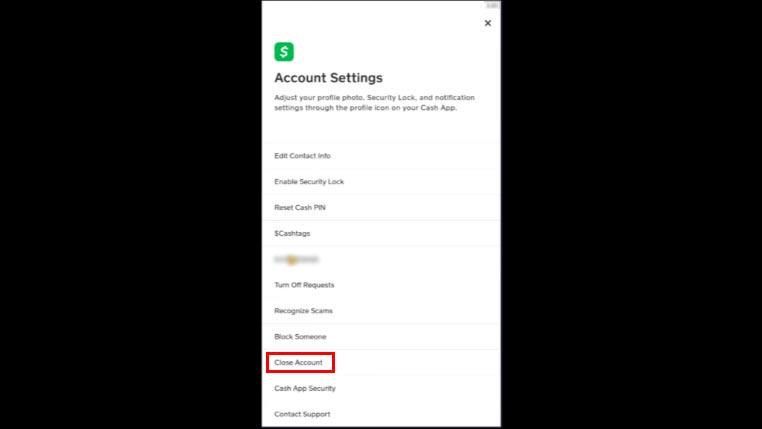
So löschen Sie ein Cash-App-Konto auf Android
Das Tolle an der Cash App ist, dass die Benutzeroberfläche (UI) auf Android mit der des iPhones identisch ist. Wenn Sie die App also auf einem Android-Telefon verwenden und Ihren Cash-App-Zähler dauerhaft schließen möchten, befolgen Sie einfach die oben im iPhone-Abschnitt dieses Artikels genannten Schritte.
So löschen Sie ein Cash-App-Konto auf dem PC
Das Löschen Ihres Cash App-Profils auf einem PC ist genauso einfach wie auf einem Smartphone. Folgendes müssen Sie tun:
- Melden Sie sich über einen PC-Webbrowser bei Ihrem Cash App-Konto an.
- Klicken Sie im linken Navigationsbereich auf die Option „Einstellungen“ .
- Sie finden „Persönlich “ oder „Profil“ . Klicken Sie auf die angezeigte Option.
- Scrollen Sie nun nach unten, bis Sie die Option „Konto deaktivieren“ oder „Löschen“ finden .
- Klicken Sie auf eine der oben genannten Optionen und geben Sie einen Grund für die Kontolöschung ein.
- Klicken Sie auf „Bestätigen“ , um das Cash App-Konto zu löschen.
Abschluss
Bisher müssen Sie die Antwort auf Ihre Suchanfrage zum Löschen eines Cash App-Kontos gefunden haben. Sie können eine oder alle der oben genannten Methoden befolgen, um Ihr Cash App-Konto zu schließen.
Vielleicht möchten Sie auch mehr über häufige PayPal-Betrügereien erfahren und erfahren, wie Sie bei PayPal Geld sparen können.
![So ändern, anpassen und erstellen Sie eine Android-Boot-Animation [Anleitung] So ändern, anpassen und erstellen Sie eine Android-Boot-Animation [Anleitung]](https://tips.webtech360.com/resources8/images2567/image-6334-0714164905142.jpg)